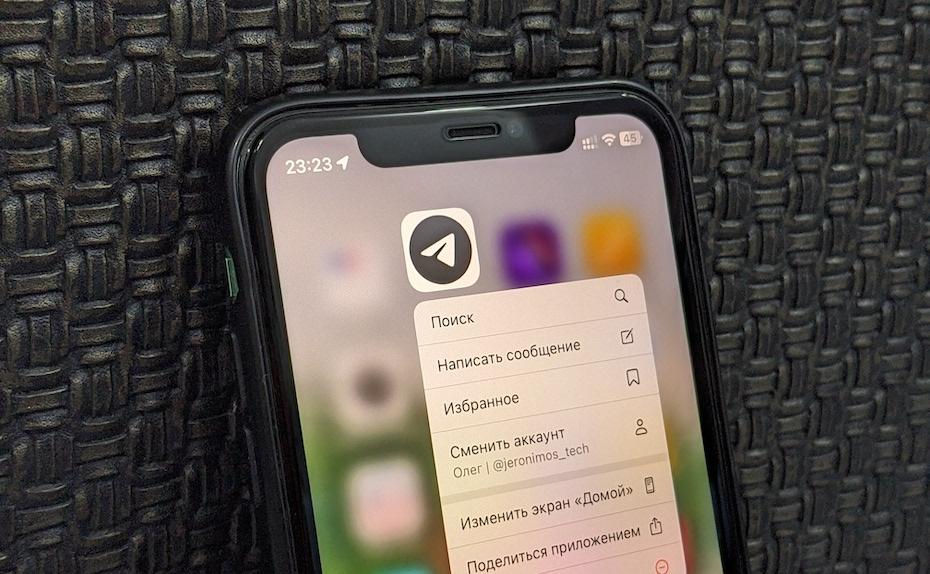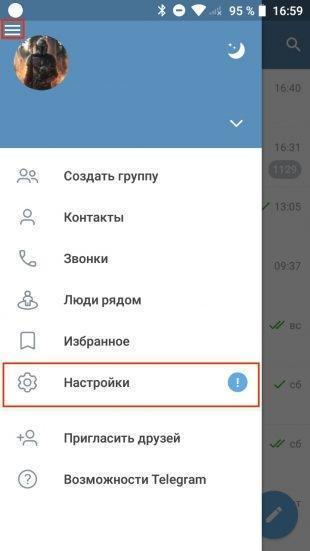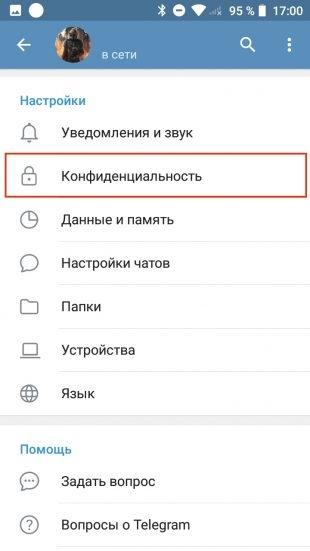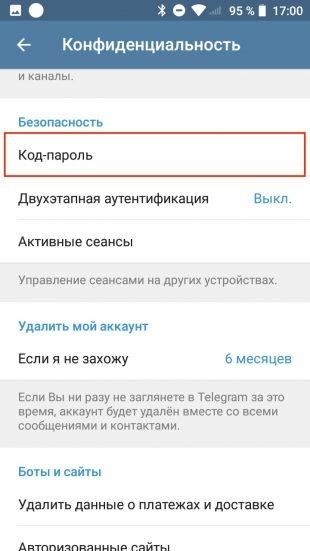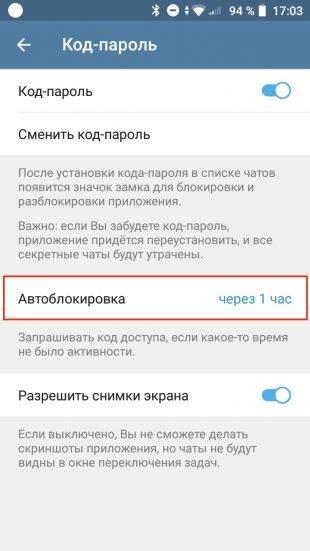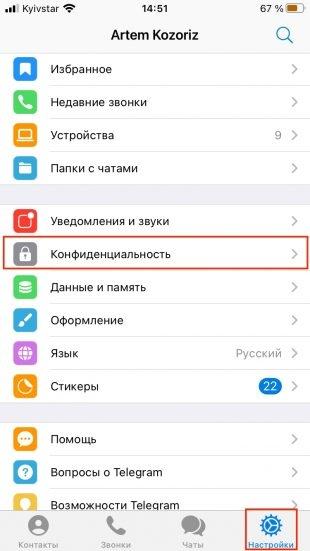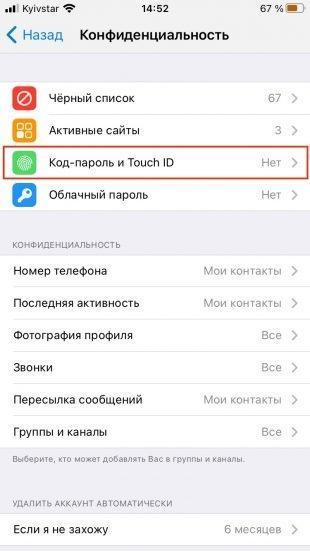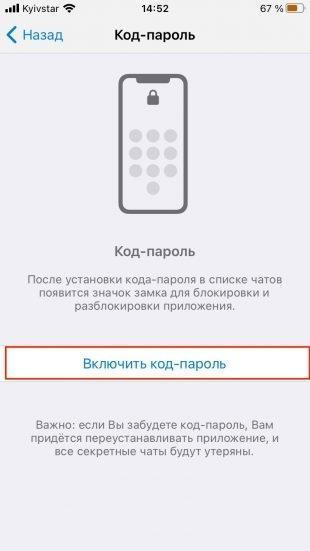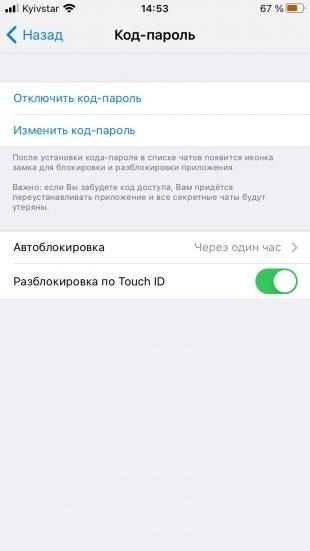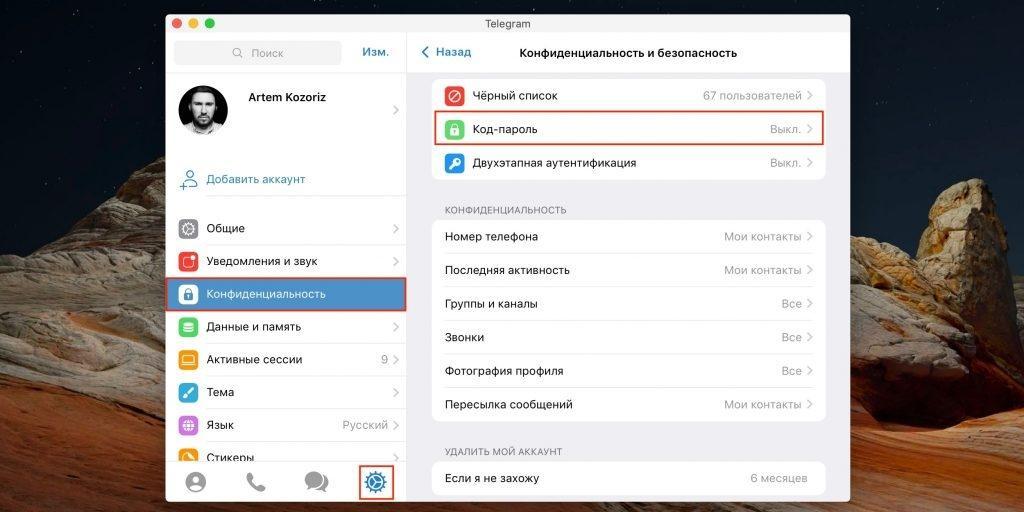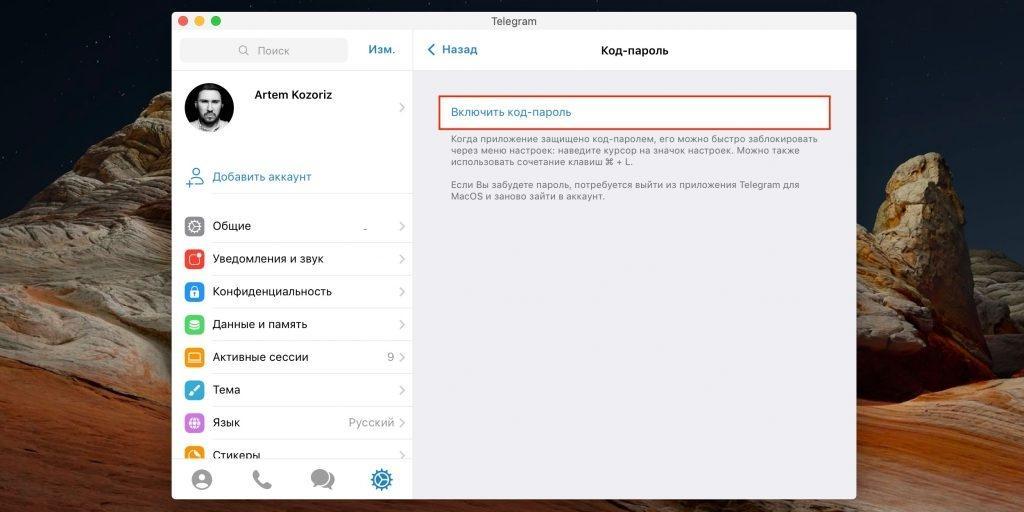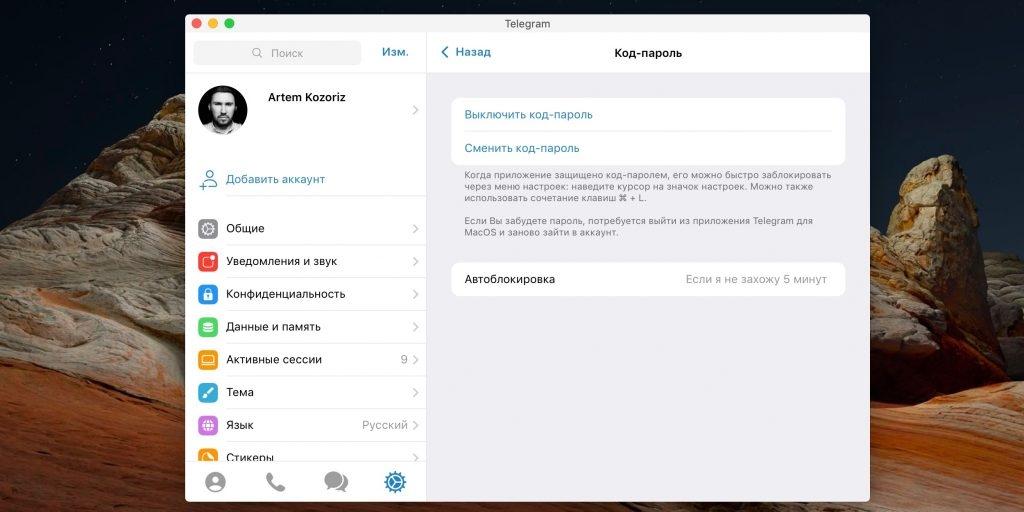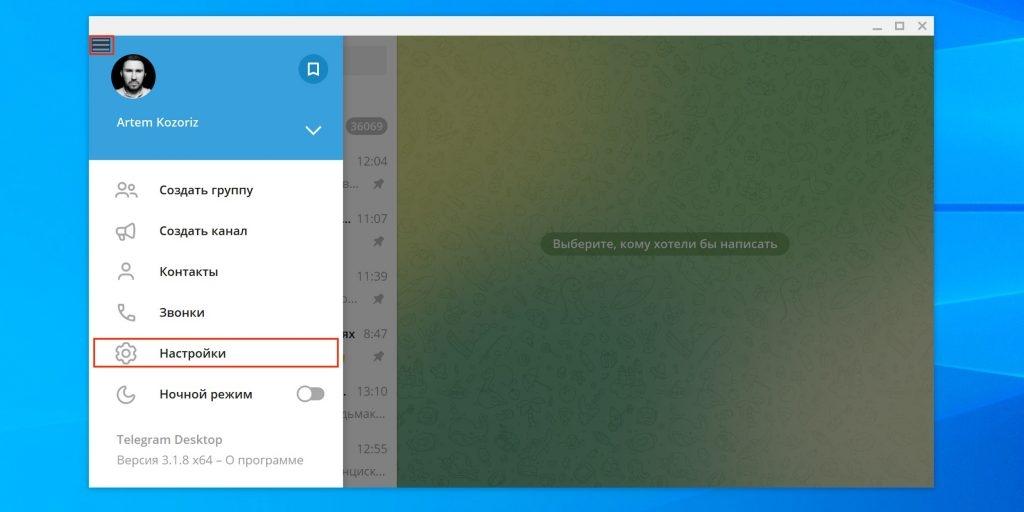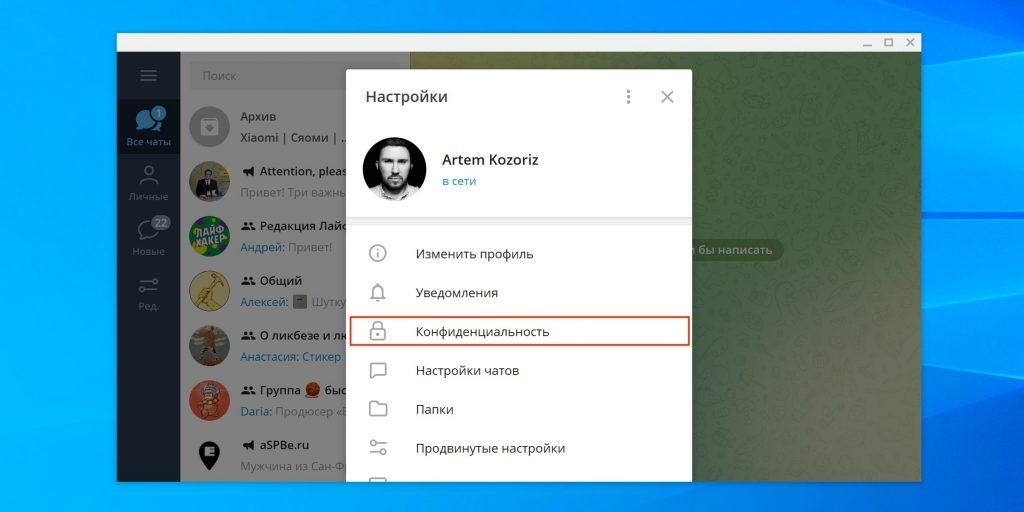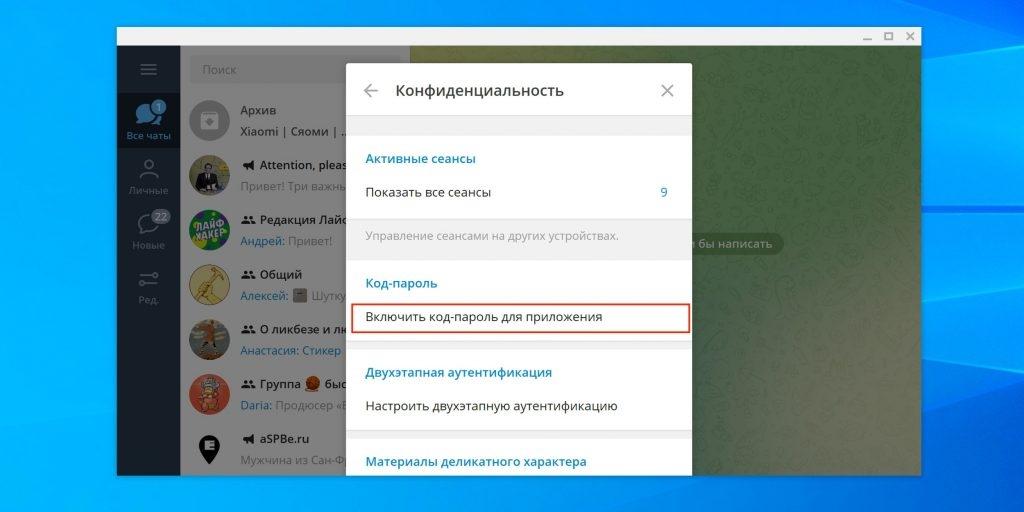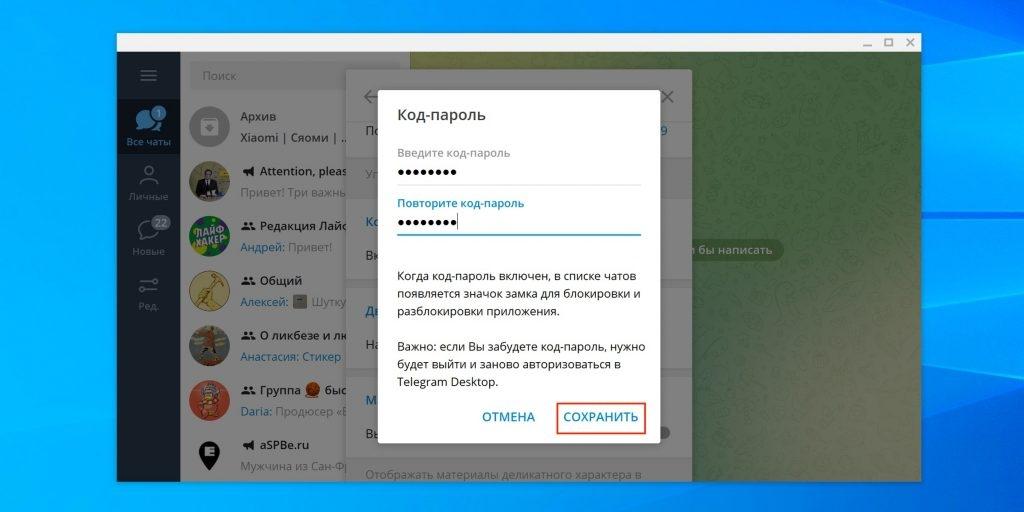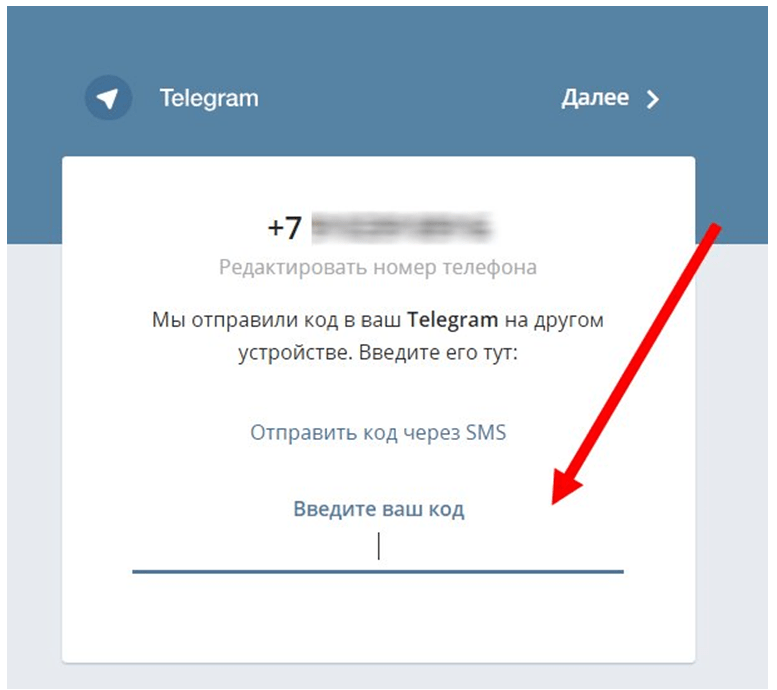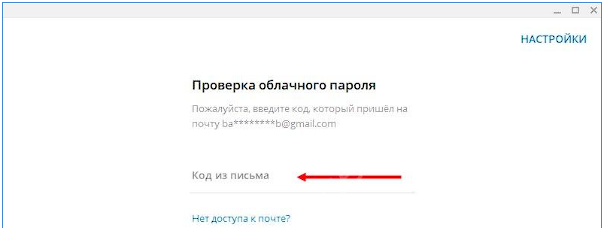Одним из наиболее популярных мессенджеров считается Телеграм. Это связано с тем, что он считается одним из самых защищенных, стабильных систем, используемых для обмена сообщениями и распространения информации. Получить доступ к созданному профилю можно по номеру сотового телефона. Достаточно его ввести в соответствующем поле.
Разработчики устанавливаемого клиента учли, что платформа используется для передачи и хранения конфиденциальной информации. Поэтому в параметрах можно установить пароль для ее защиты.
Зачем менять пароль в Телеграм
Блокировка приложения пригодится в случае, когда есть вероятность, что устройство окажется в руках посторонних лиц. В этом случае для открытия информации нужно будет осуществить вход.
Функция доступна на всех платформах. Для ее использования не приходится устанавливать дополнительные программы.
Если смартфон имеет сканер отпечатка пальцев или лица, можно установить вход по биометрическим параметрам. При этом устанавливается автоматическая блокировка приложения через заданный интервал.
Смена комбинации существенно повышает защиту профиля. При частом использовании смартфона или планшета есть вероятность, что посторонние лица узнают используемую комбинацию. Подсмотреть ее достаточно просто.
Разработчики позволили менять комбинацию в любой момент. Для этого достаточно воспользоваться встроенными инструментами.
Как поменять пароль в Телеграме
Для использования мессенджера был создан клиент. Программа устанавливается на компьютере или мобильном устройстве под управлением всех популярных операционных систем.
Также есть возможность открыть профиль в браузере. Но веб-версия характеризуется меньшей функциональностью. Поэтому она используется только в том случае, когда с использованием устанавливаемых клиентов возникают трудности.
На телефоне с Андроидом
Установить клиент можно на смартфоне под управлением операционной системы Android. Настройка конфиденциальности осуществляется в несколько этапов:
- открываются настройки;
- потребуется раздел «Конфиденциальность»;
- в списке выбирается пункт «Код-пароль» и тумблер напротив переводится в активное положение;
- появляется поле для указания комбинации.
Также в дополнительных параметрах указывается период, через который будет автоматически активироваться блокировка. После этого будет доступна вкладка «Сменить код-пароль». При тапе открывается окно ввода старой комбинации и новой.
Стоит учитывать, что вносить изменения можно будет только при удачном вводе текущей комбинации. Поэтому могут возникнуть трудности, если пользователь забыл ее.
На Айфоне
Инструкция для мобильного устройства под управлением операционной системы iOS немного отличается. Она представлена несколькими пунктами:
- запускается клиент;
- потребуется вкладка «Настройки»;
- в списке будет пункт «Конфиденциальность»;
- на новой странице будет «Код-пароль и Face ID»;
- делается тап по «Включить код-пароль»;
- по умолчанию система предлагает ввести комбинацию из 6 символов, но можно изменить;
- вводится комбинация и сохраняется;
- указывается период срабатывания автоматической блокировки.
После этого будет доступен пункт «Изменить код-пароль». При тапе по этому параметру открывается поле ввода текущей комбинации, а также новой.
На компьютере
Разработчики сделали отдельные версии для Mac и Windows. В первом случае установка пин-кода и его смена осуществляется в несколько этапов:
- открывается клиент;
- в левой вкладке есть «Конфиденциальность», после делается клик по «Код-пароль»;
- делается тап по «Включить код-пароль»;
- указывается новая комбинация и она подтверждается;
- определяется период автоматического срабатывания.
После установки первой комбинации появится кнопка «Сменить код-пароль». Если кликнуть по ней, нужно ввести текущую комбинацию и новую, после изменения подтверждаются.
В случае использования компьютера под управлением операционной системы Windows устанавливаемый клиент отличается оформлением. Инструкция:
- делается тап по иконке открытия дополнительного меню;
- выбирается пункт «Настройки»;
- в списке есть «Конфиденциальность»;
- делается клик по «Включить код-пароль для приложения»;
- дважды вводится нужная комбинация и делается клик по «Сохранить».
После можно будет сменить комбинацию в любое время. Делается клик по «Сменить пароль», вводится текущий и новый.
Что делать если в Telegram трижды неправильно ввел пароль
Есть вероятность многократного неправильного введения комбинации. В этом случае программа принимает попытки защитить профиль от взлома. Поэтому последовательность действий будет немного отличаться:
- изначально появится CAPTCHA, представленная изображением;
- если система определит многократную попытку неправильного входа, на привязанный номер телефона придет дополнительный код проверки.
После удачного прохождения дополнительной проверки можно повторно вводить комбинацию, которая была установлена для защиты от взлома.
Как поставить в Telegram пароль на чат
Разработчики также добавили возможность указывать дополнительный пин-код для определенных чатов. Делается это следующим образом:
- открывается нужный чат;
- в правой верхней части экрана есть кнопка открытия дополнительных параметров;
- выбирается «Настройки чата»;
- в пункте «Конфиденциальность» делается тап по «Установить пароль»;
- вводится комбинация и она подтверждается.
После этого открыть чат можно будет только после прохождения проверки.
Что делать если забыл пароль
Есть вероятность, что пользователь забыл используемую комбинацию. Решением становится переустановка клиента. Его достаточно удалить и снова установить с официального источника.
Делать это следует только в случае, если пользователь имеет доступ к привязанному номеру телефону. При авторизации на него придет проверочный код.
Что делать если забыл пароль двухэтапной авторизации в Телеграме
Разработчики также предусмотрели возможность сброса этого параметра. Делается это через установленный клиент. Достаточно указать номер телефона, авторизоваться, сделать тап по «Забыли пароль?».
На привязанный Email придет письмо с подробной инструкцией. Достаточно следовать рекомендациям, после осуществляется открытие профиля и можно указать новый правила защиты конфиденциальной информации.
Если ничего не получилось
Несмотря на то, что разработчики постарались продумать все моменты, есть вероятность потери доступа к профилю. В большинстве случаев можно попробовать переустановить клиент и попробовать авторизоваться по привязанному номеру телефону. Если ничего не получилось, можно попробовать обратиться в службу поддержки. Но на удачное разрешение проблемы рассчитывать не стоит.